win10系统卸载软件提示请等待当前程序完成卸载或更改的解决办法
更新: 2018-01-02
小编: fuyuan
最近有用户在win10系统卸载软件的过程中遇到点击卸载就提示:请等待当前程序完成卸载或更改的问题。下面系统族小编就教教大家win10系统卸载软件提示请等待当前程序完成卸载或更改的解决办法,如下:
相关阅读:win10 64位专业版下载
方法一:
1、右键点击开始菜单,会弹出一个快捷菜单栏;
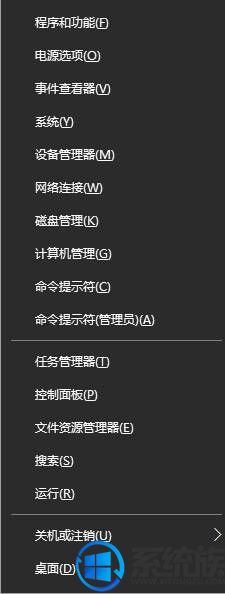
2、依次点击“关机或注销”—“注销”,注销后即可重新进行卸载。
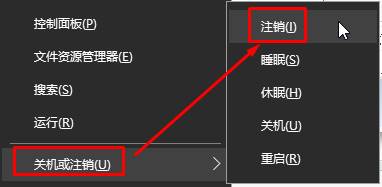
方法二:
1、按下“Ctrl+Shift+Esc”组合键打开任务管理器;
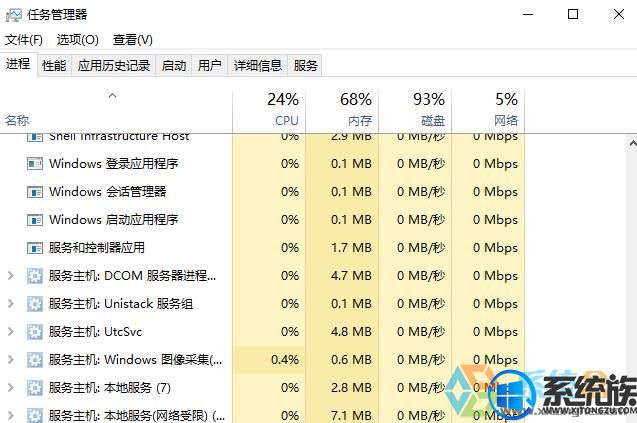
2、在任务管理器中“详细信息”选项卡中找到【dllhost.exe】,单击右键,点击【结束任务】;
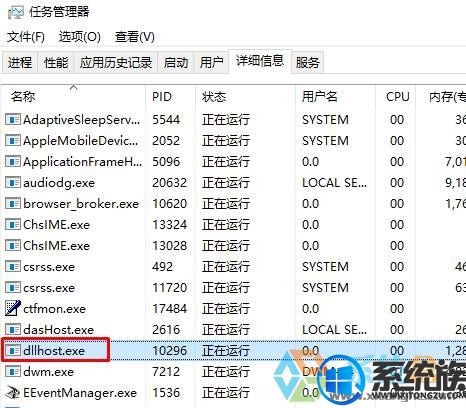
3、结束该进程后顺利卸载程序了。
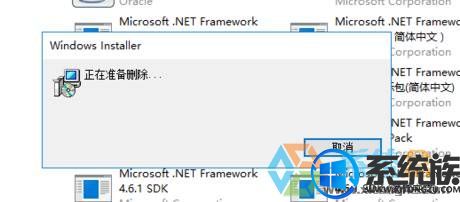
以上就是win10系统卸载软件提示请等待当前程序完成卸载或更改的解决办法了,如果你也遇到了同样的问题,不妨按照以上教程方法操作一下吧,希望系统族小编能帮到大家。
相关阅读:win10 64位专业版下载
方法一:
1、右键点击开始菜单,会弹出一个快捷菜单栏;
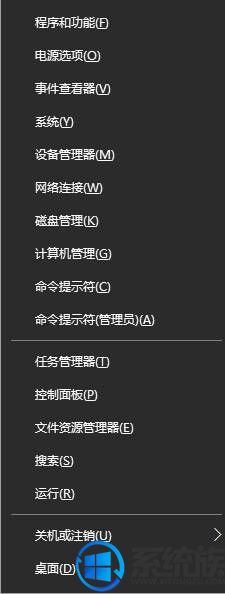
2、依次点击“关机或注销”—“注销”,注销后即可重新进行卸载。
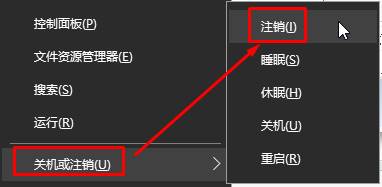
方法二:
1、按下“Ctrl+Shift+Esc”组合键打开任务管理器;
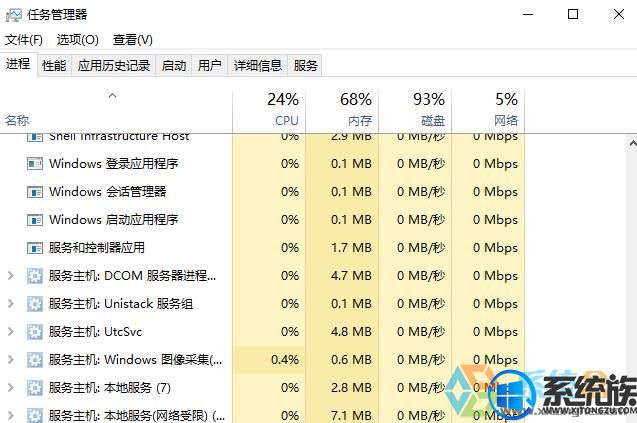
2、在任务管理器中“详细信息”选项卡中找到【dllhost.exe】,单击右键,点击【结束任务】;
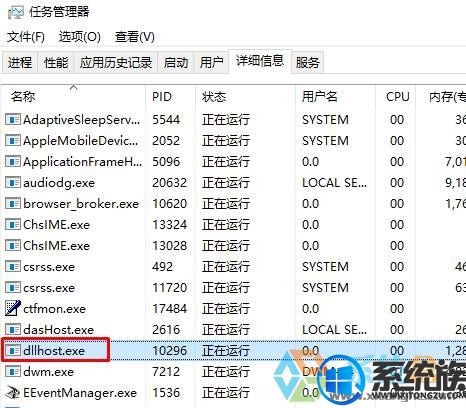
3、结束该进程后顺利卸载程序了。
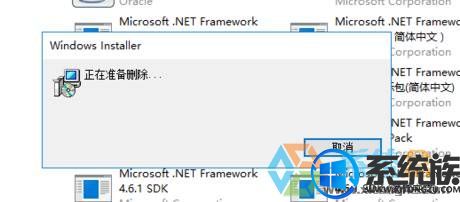
以上就是win10系统卸载软件提示请等待当前程序完成卸载或更改的解决办法了,如果你也遇到了同样的问题,不妨按照以上教程方法操作一下吧,希望系统族小编能帮到大家。
.png)







